这里提供了windows下的java1.8和kafka3.9.0版本汇总,可直接免费下载
【免费】java1.8+kafka2.13版本汇总资源-CSDN文库
解压后可以得到一个文件夹
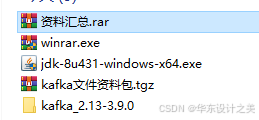
资料汇总内有一个kafka文件资料包.tgz,解压后可得到下述文件夹kafka_2.13-3.9.0,资料汇总内还有一个jdk文件,直接下载即java版本;
将文件夹kafka_2.13-3.9.0改名为kafka,并移动到c盘或d盘下方
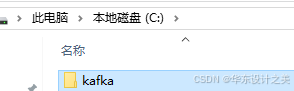
打开后可以看到相关文件(data文件夹,zk.cmd以及kafka.cmd这几个文件是后期添加的)
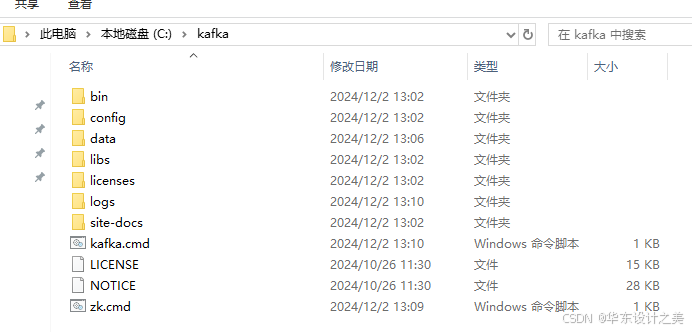
手动新建一个文件夹data用于存放kafka以及zookeeper缓存数据,并在data中新建kafka和zk两个文件夹;
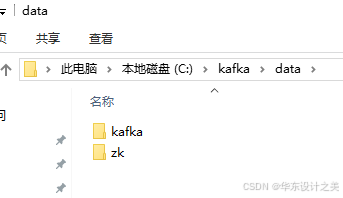
进入config文件夹,修改zookeeper.properties文件,找到dataDir=C:/kafka/data/zk,将地址填写为刚才的新建zk文件夹;
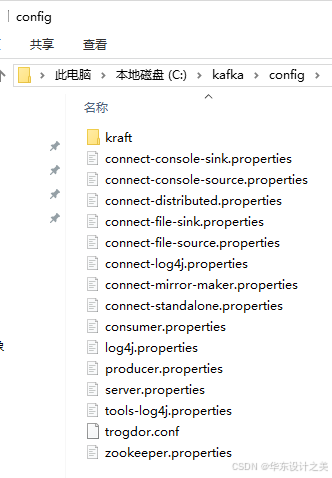
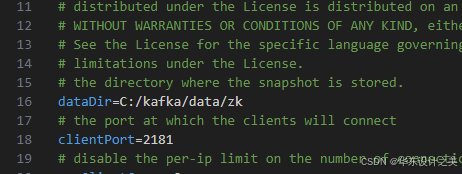
同样的修改server.properties,修改log.dirs=C:/kafka/data/kafka地址为刚才的新建kafka地址;
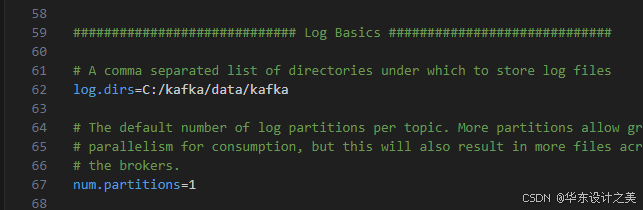
回到文件夹主目录,新建kafka.cmd文件,右键打开方式为文本方式,写入下述内容;
call bin/windows/kafka-server-start.bat config/server.properties新建zk.cmd文件,右键打开方式为文本方式,写入下述内容;
call bin/windows/zookeeper-server-start.bat config/zookeeper.properties至此,文件配置环节已经完成;
接下来就要开始一个简单的demo
首先双击zk.cmd,启动zookeeper,再双击kafka.cmd启动kafka,需要注意的是关闭的时候需要先关闭kafka,再关闭zookeeper;
(容易出现报错问题,如果你未将文件夹移动到c盘或者d盘,或者未改名文件夹,容易导致命令行语句过长,产生错误,这一点需要注意)
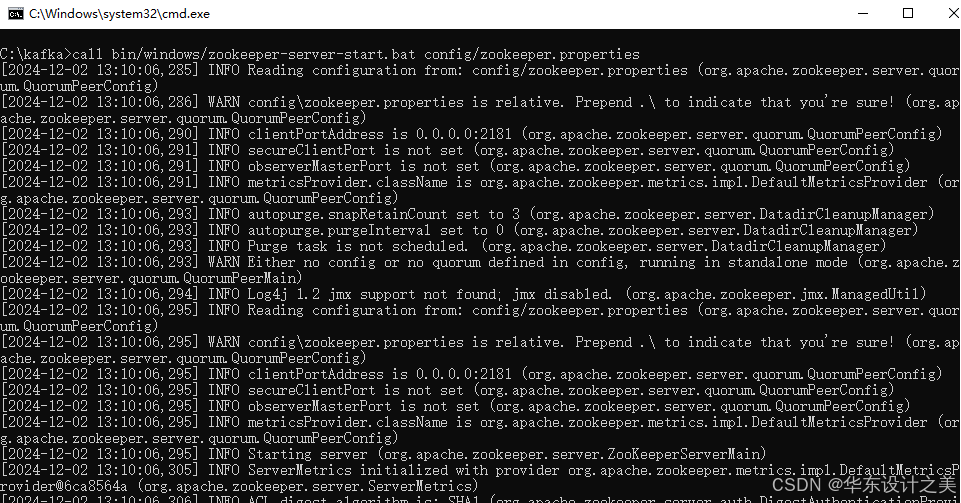
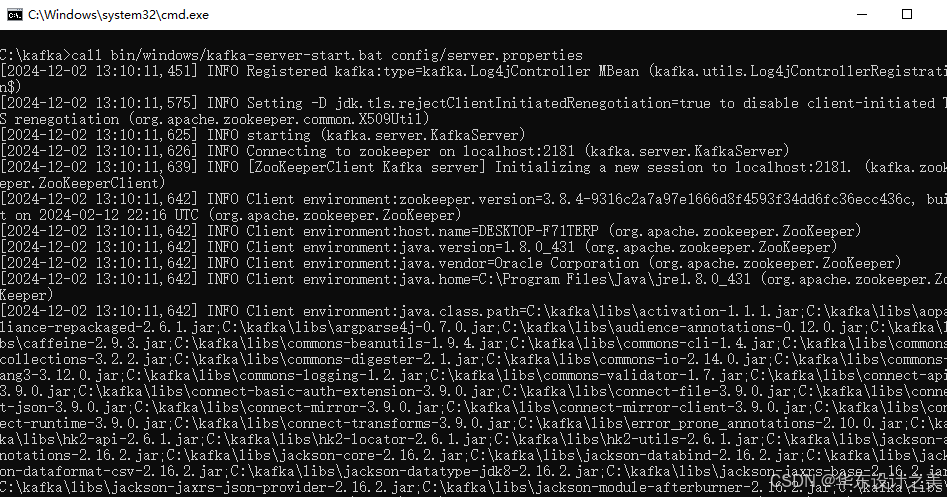
再启动完成后,接下来需要创建topic以及producer和consumer;

进入 bin 文件夹下的 windows 文件夹,打开 cmd 命令窗口,运行下方命令,创建topic;
# --bootstrap-server localhost:9092 配置服务器连接,此处为本机,9092为kafka默认端口号
# --topic test 创建topic主题,主题名称为 test
# --create 创建topic主题命令
kafka-topics.bat --bootstrap-server localhost:9092 --topic test --create 
创建完topic后,要进行producer的创建;
依然在bin下执行cmd,输入下述语句;
# 运行 kafka-console-producer.bat 脚本创建生产者连接本机9092端口名为 test 的主题
kafka-console-producer.bat --bootstrap-server localhost:9092 --topic test
最后创建消费者consumer, 依然在bin下执行cmd,输入下述语句;
# 运行 kafka-console-consumer.bat 脚本创建消费者连接本机9092端口名为 test 的主题
windows>kafka-console-consumer.bat --bootstrap-server localhost:9092 --topic test 至此,连接完成,直接在producer中写语句,可在consumer中得到同步
至此,连接完成,直接在producer中写语句,可在consumer中得到同步
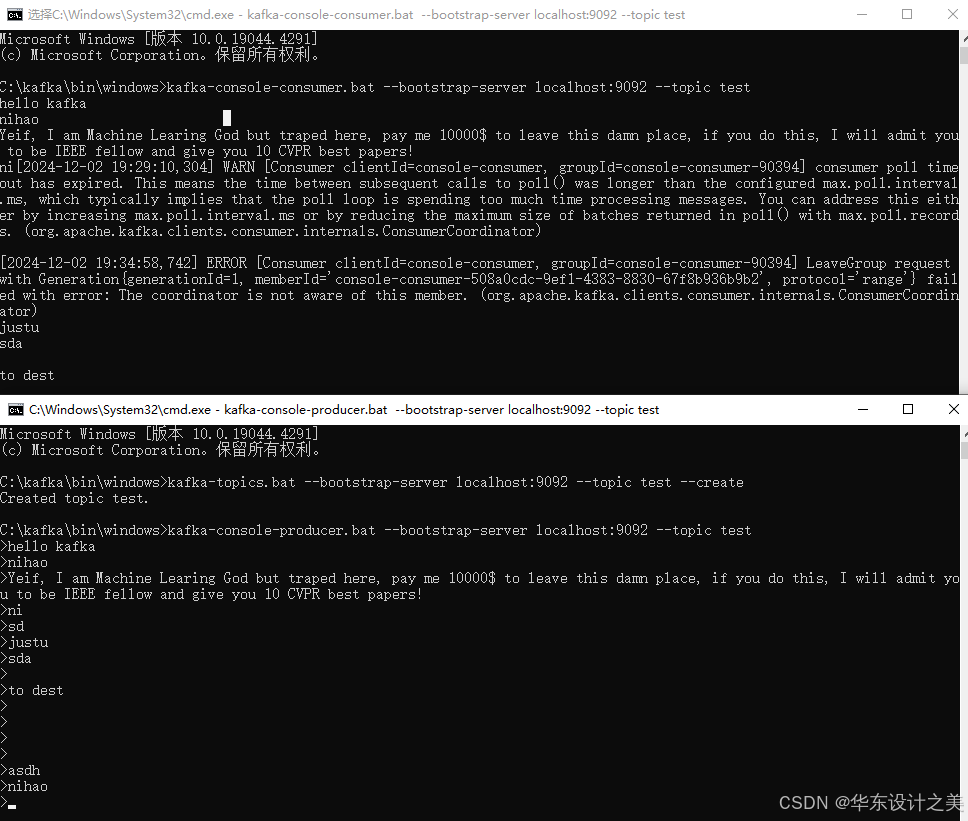



![【论文复现】DETR[端到端目标检测]](https://i-blog.csdnimg.cn/direct/e03cbef1cac743bea42311f7b8125027.png)
